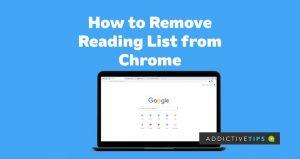Google menambah ciri baharu pada penyemak imbas Chrome dan mengoptimumkan ciri sedia ada untuk kefungsian yang lebih baik dengan hampir setiap kemas kini. Satu ciri yang telah menemui jalan ke penyemak imbas baru-baru ini ialah Senarai Bacaan, ciri yang direka Google untuk menjadi alternatif yang berguna kepada penanda halaman tradisional.
Secara peribadi, saya mendapati Senarai Bacaan merupakan mutiara berharga kerana ia membantu saya melompat kembali ke halaman web kemudian apabila saya tidak dapat menyelesaikannya dengan segera. Walau bagaimanapun, walaupun menjimatkan masa, sesetengah orang mendapati ia berlebihan dan melihatnya sebagai sedikit gugusan tambahan pada penyemak imbas mereka.
Jika ini anda, saya telah melindungi anda. Di sini, anda akan temui panduan ringkas tentang cara melumpuhkan Senarai Bacaan pada skrin utama Chrome anda dan cara mengalih keluar pilihan "Tambah ke Senarai Bacaan" apabila anda membaca halaman web.
Baca di bawah untuk mengetahui!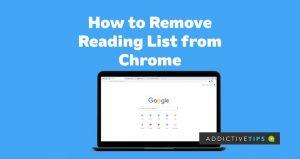
Bagaimanakah Senarai Bacaan Berbeza dengan Penanda Halaman?
Secara teknikal, Senarai Bacaan direka bentuk untuk melaksanakan fungsi yang sama seperti penanda halaman yang sudah ada pada Google Chrome anda, tetapi loceng dan wisel yang dibawa kepada fungsi ini menjadikannya berguna untuk orang yang banyak membaca di internet.
Tidak seperti penanda halaman, Senarai Bacaan bukan sahaja menyimpan alamat web anda tetapi juga menyimpannya sebagai dokumen dengan penjajaran halaman web yang sesuai dan semua media terbenam, seperti imej, utuh untuk bacaan luar talian. Anda boleh menganggapnya sebagai ciri baca kemudian atau halaman disimpan, tetapi ia tidak berakhir di situ. Senarai Bacaan membolehkan anda menyusun dan mengkategorikan halaman web anda supaya anda boleh mencarinya dengan cepat apabila melawatnya semula kemudian. Di samping itu, senarai bacaan anda disegerakkan merentas peranti anda, sekali gus membolehkan anda terus mengaksesnya apabila anda log masuk ke akaun anda pada peranti lain.
Cara Melumpuhkan Senarai Bacaan
Dengan pengkalsifikasian yang hilang, anda mungkin ingin mempertimbangkan semula untuk menyimpan Senarai Bacaan pada penyemak imbas anda. Tetapi jika anda telah membuat keputusan, anda boleh mengikuti langkah di bawah untuk melumpuhkannya:
- Pada halaman utama Chrome, klik kanan pada bar Penanda Halaman betul-betul di bawah bar alamat
- Senarai pilihan akan muncul seterusnya. Navigasi ke dan klik Tunjukkan senarai bacaan dengan tanda semak betul-betul di sebelahnya.
Dengan melakukan ini, tab Senarai Bacaan akan hilang pada skrin utama anda. Sebaliknya, jika anda ingin mengalih keluar pilihan Tambahkan pada senarai bacaan apabila anda mengklik kanan di mana-mana pada halaman web, anda boleh melakukannya dengan mudah dengan langkah di bawah.
- Taip atau tampal Chrome://flags dalam bar alamat pada skrin utama Chrome
- Sebaik sahaja anda telah memasukkan alamat yang disebutkan di atas, anda akan menemui pilihan, bendera M94 Nyah Luput Sementara dan bendera M95 Nyah Luput Sementara
- Buka butang lungsur di sebelah pilihan ini dan klik pada Didayakan
NB: Anda juga boleh menaip Sementara dalam bar carian yang disediakan jika anda tidak dapat mencari pilihan yang disebutkan di atas dengan segera
Chrome akan meminta untuk dilancarkan semula setelah anda selesai. Ikut gesaan.
Nota Akhir
Dengan langkah yang ditunjukkan di atas, anda sepatutnya boleh melumpuhkan Senarai Bacaan pada penyemak imbas Chrome anda. Walau bagaimanapun, ciri ini, sekali lagi, berguna. Oleh itu, jika anda memerlukannya lagi, klik kanan pada bar penanda halaman sekali lagi dan tandakan pada Tunjukkan Senarai Bacaan untuk menghidupkan semula ciri tersebut.